
|
Читайте также: |
Доступны следующие операции над договорами и проектами (соответствующие кнопки расположены под Областью просмотра):
· Создать Договор – используется при введении данных по уже заключенному агентом договору. По нажатию на данную кнопку открывается форма выбора типа контракта (см. подробнее в пункте 2.3.12 «Форма выбора типа контракта» на стр. 34);
· Создать Проект – данная кнопка используется только для ОСАГО при непосредственной работе с клиентом, когда данные могут оказаться неполными, либо когда вероятность факта заключения договора еще не определена.
По нажатию на данную кнопку открывается форма создания и редактирования проекта ОСАГО, (см. 4.4.2.2 «Создание и редактирование проекта договора» на стр. 79);
· Удалить - позволяет удалить выбранный договор. Откроется окно, где для подтверждения удаления следует нажать на кнопку Да (иначе, нажмите на кнопку Нет);
· Расторгнуть – по нажатию на данную кнопку будет начат процесс расторжения договора или проекта, который был выбран из списка в Рабочей области. Откроется форма редактирования договора или проекта, соответственно (см. рисунок 52 на стр.70 и раздел п.4.4.2.4 «Создание иредактирование договора» на стр.84), а так же форма выбора причины расторжения договора (см. подробнее в разделе 4.4.2.9 «расторжение договора» на стр.95);
· Редактировать – если в Рабочей области выбран какой-либо договор или проект, нажатие на данную кнопку открывает форму создания и редактирования выбранного договора или проекта.
Примечание: Изменять условия договора можно только если договор находится в любом статусе, кроме «заявленный ущерб».
· Просмотр – по нажатию на данную кнопку будет открыта форма просмотра выбранного в Рабочей области договора или проекта. Вид формы зависит от типа договора и будет уточнен в разделах далее.
4.3.3 Форма урегулирования ущерба
Переход к форме учета заявлений осуществляется из меню Урегулирование ущерба подсистемы АВТО по нажатию на пункт Работа с заявлениями (см. Рисунок 51).
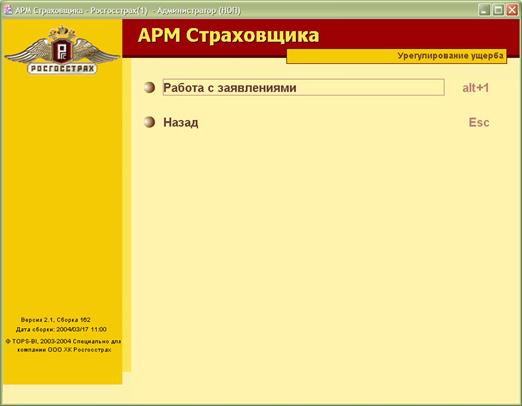
Рисунок 54 – Подсистема АВТО. Меню «Урегулирование ущерба»
Данная форма предназначена для ввода, редактирования заявлений, связанных с договорами автострахования (ОСАГО) (см. Рисунок 55), а также урегулирования ущерба.
Форма состоит из нескольких областей: меню Представления, рабочая область и область просмотра (см. соответствующие разделы далее). Увеличивать или уменьшать размер области возможно следующим образом: наведите указатель мыши на границу области, которую необходимо подвинуть, нажмите левую кнопку мыши и перемещайте границу до нужного положения. Чтобы свернуть или развернуть область, воспользуйтесь кнопками  и
и  .
.
Операции над заявлениями см. в пункте 4.3.3.4 «Операции над заявлениями» на стр. 75.
Чтобы закрыть форму урегулирования ущерба, нажмите кнопку Выход, которая находится в правом верхнем углу формы.

Рисунок 55 – Подсистема АВТО. Рабочее место специалиста по убыткам
Дата добавления: 2015-08-20; просмотров: 70 | Нарушение авторских прав
| <== предыдущая страница | | | следующая страница ==> |
| Рабочая область | | | Представления |